时间:2023-01-06 13:58:09 作者:永煌 来源:系统之家 1. 扫描二维码随时看资讯 2. 请使用手机浏览器访问: https://m.xitongzhijia.net/xtjc/20220916/249508.html 手机查看 评论 反馈
Word如何设置页码外侧对齐?有不少用户都是用过Word这款软件,而为了更好地利用纸张,我们通常会选择双面打印的方式来打印文档,这时就需要设置为外侧对齐,那要如何去操作呢?下面就和小编一起来看看方法吧,有需要的用户可不要错过。
Word设置页码外侧对齐方法
第一步,打开文档后在菜单栏中点击【页面布局】,点击【页面设置】的小图标。
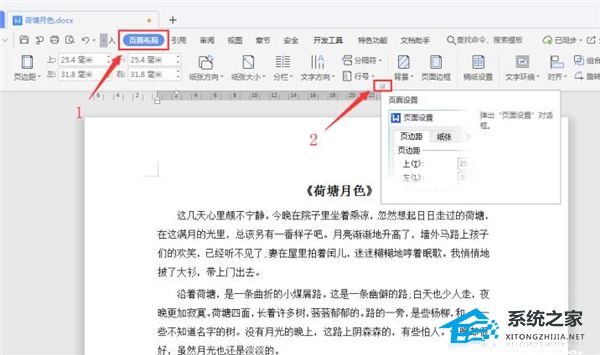
第二步,在【页面设置】对话框中选择【版式】选项卡,页眉和页脚勾选【奇偶页不同】后点击【确定】。
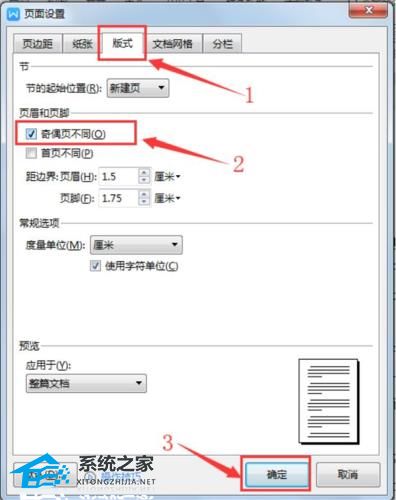
第三步,依次点击【插入】-【页码】,在页码预设样式中选择【页脚外侧】。
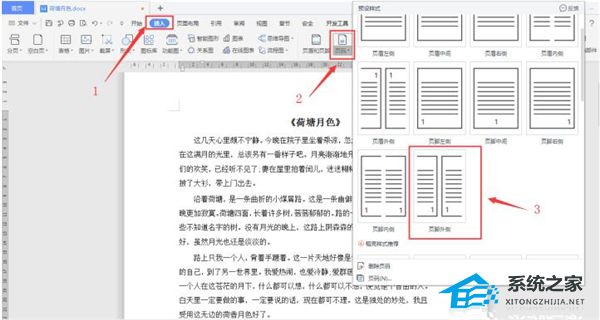
如下图所示,设置完成后奇数页页码显示为右下角,偶数页页码显示在左下角,打印出来后页码则为外侧。
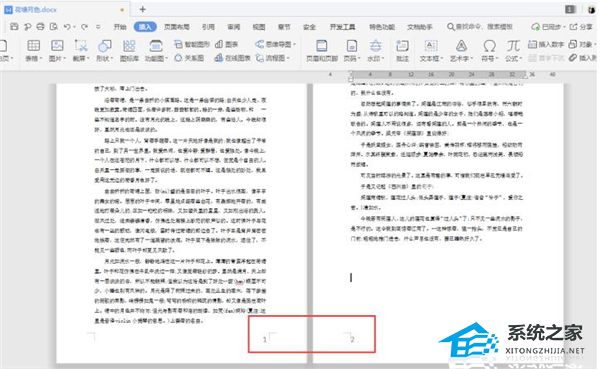
发表评论
共0条
评论就这些咯,让大家也知道你的独特见解
立即评论以上留言仅代表用户个人观点,不代表系统之家立场